REGISTRY_FILTER_DRIVER_EXCEPTION (WdFilter.sys) kesalahan
Jika Anda mengalami kesalahan Layar Biru (Blue Screen)REGISTRY FILTER DRIVER EXCEPTION (WdFilter.sys) pada perangkat Windows 10 Anda, Anda berada di tempat yang tepat! Dalam posting ini, kami akan menyajikan solusi yang dapat Anda coba untuk berhasil menyelesaikan masalah ini.
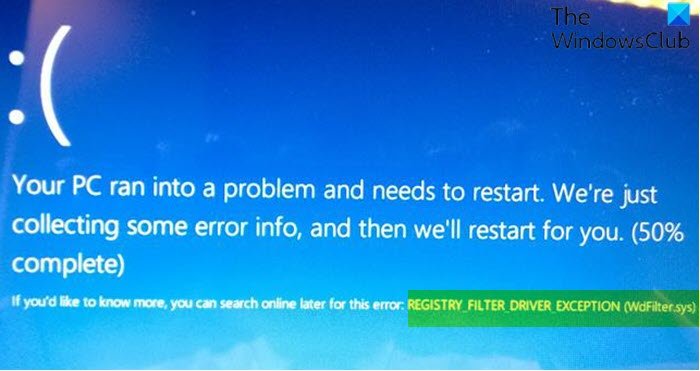
REGISTRY_FILTER_DRIVER_EXCEPTION bug check has a value of 0x00000135. This bugcheck is caused by an unhandled exception in a registry filtering driver. This bugcheck indicates that a registry filtering driver didn’t handle an exception inside its notification routine.
REGISTRY_FILTER_DRIVER_EXCEPTION ( WdFilter.sys )
Jika Anda menghadapi masalah ini, Anda dapat mencoba solusi yang kami rekomendasikan di bawah ini tanpa urutan tertentu dan lihat apakah itu membantu menyelesaikan masalah.
- Jalankan Pemecah Masalah Online Layar Biru(Blue Screen Online Troubleshooter)
- Perbarui driver
- Jalankan CHKDSK
- Cabut(Unplug) periferal/perangkat USB eksternal apa pun
- Jalankan pemindaian SFC
- Jalankan pemindaian DISM
- Lakukan Pemulihan Sistem
Mari kita lihat deskripsi proses yang terlibat mengenai masing-masing solusi yang terdaftar.
Jika Anda dapat masuk secara normal, bagus; jika tidak, Anda harus boot ke Safe Mode(boot into Safe Mode) , masuk ke layar opsi Advanced Startup(the Advanced Startup options screen) , atau gunakan Media Instalasi untuk boot(use the Installation Media to boot) agar dapat menjalankan instruksi ini.
1] Jalankan(Run) Pemecah Masalah Layar Biru Online(Online Blue Screen Troubleshooter)
Tindakan pertama adalah menjalankan Pemecah Masalah Online Layar Biru dan melihat apakah itu membantu memperbaiki kesalahan Layar Biru .(Blue Screen)
2] Perbarui driver
Driver yang salah atau kedaluwarsa juga dapat memicu kesalahan ini.
Dalam hal ini, Anda dapat memperbarui driver secara manual melalui Pengelola Perangkat(update your drivers manually via the Device Manager) , Anda bisa mendapatkan pembaruan driver di bagian Pembaruan Opsional(get the driver updates on the Optional Updates) di bawah Pembaruan Windows(Windows Update) . Anda juga dapat memperbarui driver Anda secara otomatis(automatically update your drivers) .
3] Jalankan CHKDSK
Menggunakan CHKDSK juga merupakan salah satu solusi yang terbukti ampuh untuk memperbaiki kesalahan Blue Screen ini.(Blue Screen)
Untuk menjalankan CHKDSK, lakukan hal berikut:
- Tekan Windows key + R untuk menjalankan dialog Run.
- Di kotak dialog Jalankan, ketik
cmddan kemudian - Tekan CTRL + SHIFT + ENTER untuk open Command Prompt in admin/elevated mode .
- Di jendela prompt perintah, ketik perintah di bawah ini dan tekan Enter .
chkdsk /x /f /r
Anda akan menerima pesan berikut:
Chkdsk cannot run because the volume is in use by another process. Would you like to schedule this volume to be checked the next time the system restarts? (Y/N).
- Tekan tombol Y pada keyboard dan kemudian reboot komputer Anda untuk membiarkan CHKDSK memeriksa dan memperbaiki(CHKDSK to check and fix) kesalahan pada hard drive komputer.
Setelah CHKDSK selesai, periksa untuk melihat apakah masalah telah teratasi.
4] Jalankan pemindaian SFC
File sistem dan komponen DLL terkadang hilang atau rusak di OS Windows 10 dan akibatnya menimbulkan beberapa kesalahan layar biru. Dalam hal ini, Anda dapat menjalankan pemindaian SFC dan melihat apakah itu membantu.
5] Jalankan pemindaian DISM
Deployment Image Servicing and Management ( DISM ) adalah utilitas yang kuat dalam memperbaiki file gambar Windows yang bermasalah. (Windows)Karena korupsi dalam file-file ini diketahui menyebabkan kesalahan layar biru, Anda dapat menjalankan pemindaian DISM(run DISM scan) dan melihat apakah itu membantu.
6] Cabut(Unplug) periferal/perangkat USB eksternal apa pun
Dalam beberapa kasus, kesalahan berhenti mungkin muncul karena adanya perangkat periferal sekunder tambahan. Untuk memperbaiki masalah ini, cukup cabut perangkat ini dan mulai ulang komputer Windows 10 Anda. Jika PC berhasil melakukan booting, Anda dapat menyambungkan kembali perangkat satu per satu dan kemudian membuka browser dan mengunjungi situs web produsen perangkat masing-masing dan memastikan driver sudah diperbarui.
7] Lakukan Pemulihan Sistem
Jika Anda memperhatikan bahwa kesalahan mulai terjadi baru-baru ini, kemungkinan besar masalah tersebut difasilitasi oleh perubahan yang telah dialami sistem Anda baru-baru ini.
Pada titik ini, jika tidak ada solusi di atas yang berhasil untuk Anda, Anda dapat memulihkan sistem ke titik sebelumnya . Ini akan mengembalikan sistem Anda ke titik sebelumnya ketika sistem bekerja dengan benar.
Semoga ini membantu!
Posting terkait(Related post) : PAGE FAULT IN NONPAGED AREA (WdFilter.sys) Kesalahan Layar Biru di Windows 10(PAGE FAULT IN NONPAGED AREA (WdFilter.sys) Blue Screen error in Windows 10) .
Related posts
PAGE_FAULT_IN_NONPAGED_AREA (WdFilter.sys) Blue Screen error
NTFS FILE SYSTEM Blue Screen error pada Windows 11/10
SYSTEM THREAD EXCEPTION NOT HANDLED (LDIAGIO.SYS) BSOD
Fix 0xc0000142 Blue Screen error pada Windows 10
Fix Klif.sys Blue Screen error di Windows 10
Fix VIDEO_DXGKRNL_FATAL_ERROR di Windows 11/10
PC Anda mengalami masalah dan perlu restart
Cara Memperbaiki Orange Screen dari Death di Windows 11/10
IRQL_NOT_DISPATCH_LEVEL 0x00000008 Blue Screen Error
Fix REFS_FILE_SYSTEM Blue Screen error pada Windows 11/10
Fix c000021A Fatal System Error pada Windows 10
Troubleshoot Windows 10 Blue Screen dari Death or Stop Errors
Fix Aksfridge.sys Blue Screen error di Windows 10
Fix MSRPC STATE VIOLATION Blue Screen error pada Windows 11/10
Fix SYSTEM SERVICE EXCEPTION (ASMTXHCI. SYS) Blue Screen error
SISTEM SCAN AT RAISED IRQL CAUGHT IMPROPER DRIVER UNLOAD
DRIVER PAGE FAULTY BEYOND END OF ALLOCATION
Fix USBXHCI.sys Blue Screen error pada Windows 10
Fix AksDF.SYS Blue Screen dari Death error di Windows 11/10
DRIVER_VERIFIER_DETECTED_VIOLATION BSOD error pada Windows 10
